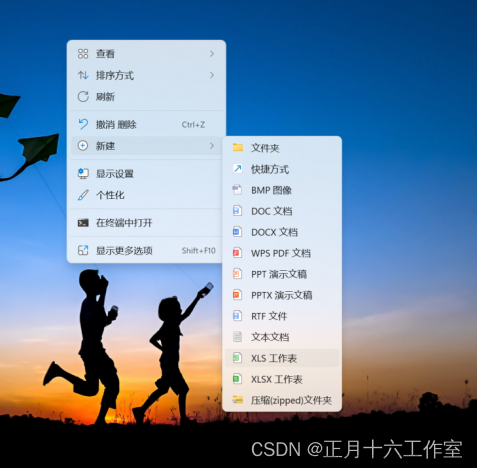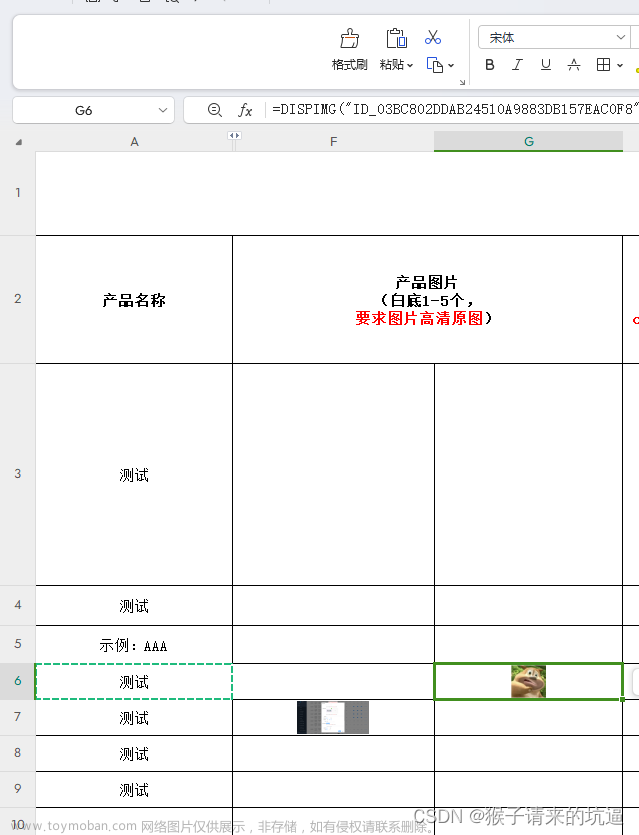定义全局变量
const a = "dota"
function test()
{
Debug.Print(a)
}

获取表格中单元格内容
function test()
{
Debug.Print("第一行第二列",Cells(1,2).Text)
Debug.Print("A1:",Range("A1").Text)
}

写单元格
Range("C1").Value2 = "qwerb"//把C1单元格写入qwerb
遍历表格
function a()
{
var r = Range("A1:C2")
for( i of r){
Debug.Print(i.Text)
}
}
 文章来源:https://www.toymoban.com/news/detail-721143.html
文章来源:https://www.toymoban.com/news/detail-721143.html
遍历文件夹下excel文件并打开
//注意写路径的时候要用\\进行转义否则会报错,文件夹路径最后也要写两个\否则无法打开文件
const path = "E:\\T\\"
function test()
{
var fileName = Dir(path + "*.xlsx")//此处用*.xlsx来过滤excel文件,也可以用其他的表达式来过滤文件,字符串的组合可以用+来串联
//如果想指定某个文件打开可以直接写成 Workbooks.Open("E:/T/新建 XLSX 工作表 (3).xlsx", undefined, undefined, undefined, undefined, undefined, undefined, undefined, undefined, undefined, undefined, undefined, true);
while(fileName != ""){
Debug.Print(fileName)
Workbooks.Open(path + fileName, undefined, undefined, undefined, undefined, undefined, undefined, undefined, undefined, undefined, undefined, undefined, true);
fileName = Dir()
}
}
 文章来源地址https://www.toymoban.com/news/detail-721143.html
文章来源地址https://www.toymoban.com/news/detail-721143.html
到了这里,关于wps excel js编程的文章就介绍完了。如果您还想了解更多内容,请在右上角搜索TOY模板网以前的文章或继续浏览下面的相关文章,希望大家以后多多支持TOY模板网!